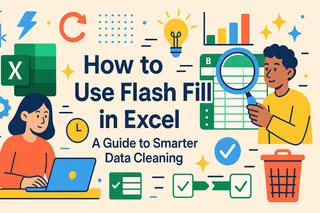주요 내용
- AVERAGEIFS와 같은 복잡한 Excel 수식을 직접 작성하고 디버깅하는 것은 시간이 많이 소요되며, 특히 조건부 논리가 포함된 경우 오류가 발생하기 쉽습니다.
- Excelmatic은 간단한 일반 영어 질문을 사용하여 평균을 계산할 수 있게 함으로써 이 과정을 변환하며, 수식 구문을 외울 필요가 없게 합니다.
- 단순 평균이든 다중 조건 분석이든, Excelmatic은 즉각적이고 정확한 결과를 제공하여 데이터 워크플로우를 크게 가속화합니다.
숫자 집합의 평균을 계산하는 것은 데이터 분석의 기본적인 작업입니다. Excel은 이를 수행하는 몇 가지 강력한 방법을 제공합니다. 이름 그대로 AVERAGE() 함수가 시작점이지만, 더 특수한 상황에서는 AVERAGEIF(), AVERAGEIFS(), AVERAGEA()와 같은 변형 함수가 필요합니다.
이러한 함수들을 숙달하는 것은 가치 있는 기술이지만, 현대의 AI 기반 도구들은 더 직관적이고 종종 더 빠른 대안을 제공합니다. 이 가이드에서는 전통적인 Excel 수식 접근법과 Excelmatic을 사용한 대화형 AI 방법, 두 가지 방법을 모두 살펴보겠습니다.
방법 1: 전통적인 수식 접근법
Excel의 내장 함수를 사용하여 평균을 계산하는 고전적인 방법부터 시작해 보겠습니다.
Excel에서 AVERAGE() 사용 방법
Excel의 AVERAGE() 함수는 숫자 범위의 산술 평균을 계산합니다. 이를 사용하려면 평균을 내고 싶은 셀 범위를 선택하기만 하면 됩니다.
구문은 간단합니다:
=AVERAGE(A1:A10)
이 수식은 A1부터 A10까지 셀에 있는 값의 평균을 반환합니다. 다음 스크린샷에서 확인할 수 있습니다:
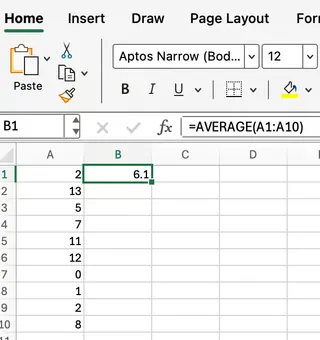
다른 유용한 Excel 평균 함수
더 복잡한 시나리오를 위해 Excel은 조건을 처리할 수 있는 함수를 제공합니다. 가장 일반적인 것들은 다음과 같습니다:
AVERAGEIF(): 단일 조건을 충족하는 셀의 평균을 계산합니다.AVERAGEIFS(): 여러 조건을 충족하는 셀의 평균을 계산합니다.AVERAGEA(): 논리값(TRUE/FALSE)과 숫자의 텍스트 표현을 계산에 포함합니다.
각각을 간단한 예시와 함께 살펴보겠습니다.
Excel에서 AVERAGEIF()
AVERAGEIF() 함수는 특정 기준을 충족하는 셀만 평균낼 수 있게 합니다. 이는 계산에서 특정 값을 제외하고 싶을 때 유용합니다.
=AVERAGEIF(B1:B10, ">50")
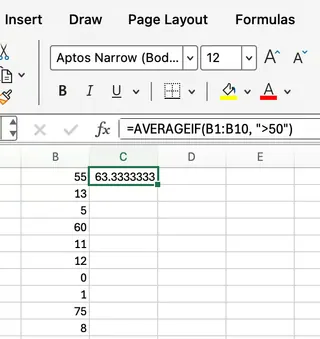
이 수식은 B1:B10 범위에서 50보다 큰 값만 평균냅니다. 이 경우, 63.3은 55, 60, 75의 대략적인 평균입니다.
Excel에서 AVERAGEIFS()
AVERAGEIFS() 함수는 AVERAGEIF()와 유사하지만 여러 기준을 허용합니다. 이는 분석에 두 개 이상의 필터가 필요할 때 필수적입니다.
=AVERAGEIFS(B1:B10, B1:B10, ">50", A1:A10, "Ford")
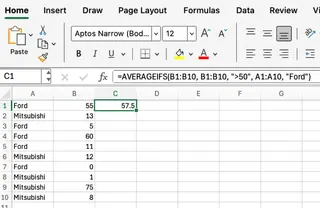
이 수식은 두 가지 조건이 모두 충족되는 경우에만 B1:B10의 값을 평균냅니다: B1:B10의 값이 50보다 커야 하고, AND A1:A10의 해당 값이 "Ford"여야 합니다. 이러한 조건을 충족하는 두 값(55와 60)을 평균내어 57.5를 반환합니다.
Excel에서 AVERAGEA()
AVERAGEA() 함수는 논리값과 텍스트를 포함한 범위의 평균을 계산합니다. 이는 데이터 세트에 TRUE와 FALSE 값이 포함되어 있을 때 유용할 수 있으며, 이 값들은 각각 1과 0으로 처리됩니다.
=AVERAGEA(A1:A10)
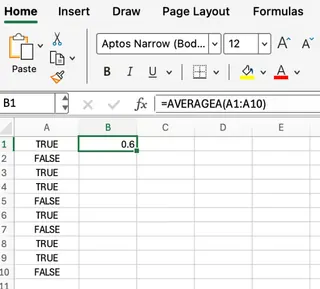
이 수식은 A1:A10의 모든 값의 평균을 내며, TRUE는 1로, FALSE는 0으로 처리합니다.
방법 2: Excelmatic을 통한 AI 기반 대안

수식은 강력하지만 특정 구문과 인수 순서를 기억해야 합니다. Excelmatic과 같은 Excel AI 에이전트는 이 과정을 완전히 간소화합니다. 파일을 업로드하고 일반 언어로 필요한 것을 요청하기만 하면 됩니다.
Excelmatic이 동일한 작업을 어떻게 처리하는지 살펴보겠습니다.
단순 평균 찾기
=AVERAGE(A1:A10)를 작성하는 대신, 스프레드시트를 Excelmatic에 업로드하고 다음과 같이 요청할 것입니다:
A열 값의 평균은 무엇인가요?
Excelmatic은 사용자의 요청을 즉시 처리하고 답변을 제공하여 열을 찾고 수식을 입력하는 시간을 절약해 줍니다.
조건부 평균 찾기 (단일 조건)
AVERAGEIF() 함수를 복제하기 위해 기준 구문에 대해 걱정할 필요가 없습니다. 자연스럽게 요청하세요:
B열의 평균을 계산하세요, 단 50보다 큰 값만 포함합니다.
AI는 조건을 이해하고 자동으로 적용하여 AVERAGEIF 수식과 동일한 결과를 제공하지만 구문 장벽 없이 제공합니다.
조건부 평균 찾기 (다중 조건)
이것이 AI 도구가 진정으로 빛을 발하는 부분입니다. AVERAGEIFS() 수식은 길고 혼란스러워질 수 있습니다. Excelmatic을 사용하면 요청은 간단하고 명확하게 유지됩니다:
A열이 'Ford'이고 B열의 값이 50을 초과하는 행에 대한 B열의 평균은 무엇인가요?
AI는 여러 조건을 분석하고 정확한 답변(57.5)을 몇 초 만에 반환합니다. average_range와 criteria_range 인수를 혼동할 위험이 없습니다.
전통적인 수식 vs AI: 어떤 것을 사용해야 할까요?
두 방법 모두 각자의 위치가 있습니다. 다음은 간단한 비교입니다:
| 기능 | Excel 수식 (AVERAGE, AVERAGEIF) |
Excelmatic (AI 에이전트) |
|---|---|---|
| 학습 곡선 | 보통; 구문 암기가 필요함. | 최소; 일반 언어 사용. |
| 속도 | 간단한 작업에는 빠름, 복잡한 작업에는 느림. | 간단한 및 복잡한 질문 모두 즉각적. |
| 유연성 | 엄격한 구문. 작은 오류로도 수식이 깨짐. | 매우 유연함; 대화형 언어를 이해함. |
| 사용 사례 | 스프레드시트 내에서 영구적이고 동적인 계산을 구축하는 데 가장 적합. | 원본 파일을 변경하지 않고 빠른 분석, 보고 및 데이터 탐색에 이상적. |
Excel에서 평균 작업을 위한 팁
수식을 사용하든 AI 도구를 사용하든, 다음 팁을 명심하세요:
- 데이터 이해: 데이터 범위가 깨끗하고 원치 않는 빈 셀이나 텍스트가 포함되지 않았는지 확인하세요 (
AVERAGEA()와 같은 함수를 사용하려는 경우가 아니라면). - 분석 집중: 조건부 평균을 사용하여 데이터의 특정 하위 집합을 분리하여 더 의미 있는 통찰력을 얻으세요.
- 적절한 도구 선택:
- 수식은 워크시트 내 데이터가 변경됨에 따라 평균이 자동으로 업데이트되도록 해야 할 때 사용하세요.
- Excelmatic과 같은 AI 도구는 빠른 답변이 필요하거나 여러 파일의 데이터를 분석하거나 복잡한 수식 작성 없이 하고 싶을 때 사용하세요.
결론
AVERAGE() 함수와 그 변형들은 Excel에서 데이터 분석의 초석입니다. 이를 숙달하는 것은 가치 있는 노력입니다. 그러나 데이터 분석의 환경은 진화하고 있습니다. Excelmatic과 같은 AI 기반 도구들은 데이터 분석을 민주화하여 단순히 질문을 함으로써 필요한 통찰력을 얻을 수 있게 합니다. 두 접근법을 모두 이해함으로써 어떤 작업에 대해서도 가장 효율적인 방법을 선택할 수 있으며, 데이터를 이전보다 더 빠르게 가치 있는 정보로 전환할 수 있습니다.
Excel 워크플로우를 간소화할 준비가 되셨나요?
지금 무료로 Excelmatic을 사용해 보세요 그리고 AI가 데이터 분석을 어떻게 변화시키는지 경험해 보세요. 스프레드시트를 업로드하고 "지난 분기 평균 판매액은 얼마인가요?" 또는 "A팀의 평균 프로젝트 기간을 보여주세요"와 같은 질문에 대한 답변을 몇 초 만에 얻기 시작하세요. 구문이 아닌 통찰력에 집중하세요.